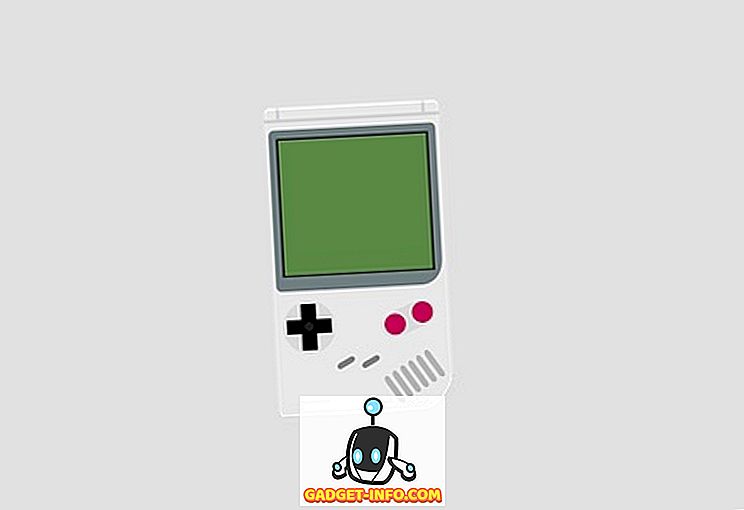Pokud existuje jedna věc, která se dostane na nervy téměř všichni při používání smartphonů, to musí být otočení obrazovky. Zatímco věci se zlepšily od chvíle, kdy nebylo možné vypnout rotaci obrazovky, stále to není tak flexibilní, jak chceme. Chcete použít konkrétní aplikaci v režimu na šířku, zatímco jiné aplikace pouze v režimu na výšku? No, bohužel neexistuje žádný nativní způsob, jak to udělat. Dobrou zprávou však je, že existuje cesta!
Existuje několik aplikací, které vám umožní vynutit režim orientace obrazovky v celém rozhraní, ale nejvíc se nám líbí ovládání Ultimate Rotation Control, protože umožňuje předdefinovat orientaci obrazovky konkrétních aplikací. Pokud jste tedy vždy chtěli ovládat rotaci obrazovky v různých aplikacích v systému Android, postupujte takto:
Zapněte aplikaci Ultimate Rotation Control
- Nejprve budete muset nainstalovat aplikaci Ultimate Rotation Control z obchodu Play. Aplikace je k dispozici pro bezplatné 7-denní zkušební verzi, po které budete muset koupit licenční klíč (2, 99 dolarů).
- Když aplikaci poprvé otevřete, musíte ji zpřístupnit v nastavení Přístupnost.

- Po dokončení se aplikace otevře a uvidíte množství možností. Chcete-li zapnout nastavení rotace aplikace, můžete přepnout přepínač vpravo nahoře.

Nastavte orientaci globálně
První možností v aplikaci je „Globální rotace“, která umožňuje nastavit orientaci obrazovky v celém rozhraní. Zde jsou různé možnosti orientace obrazovky, které jsou k dispozici v aplikaci:
- Auto : normální možnost otáčení obrazovky, která je v nastaveních Androidu.
- Vynucená automatika : Povolila automatický režim napříč všemi ostatními aplikacemi, a to i v případě, že mají své vlastní preference.
- Vynucený 3/4 Auto : Automatický režim pouze na výšku, na šířku a na šířku (pouze pro smartphony)
- Lock Current : Jak název napovídá, uzamkne obrazovku v aktuální orientaci.
- Auto Portrait (Automatický portrét) : Automaticky přepne z portrétního zobrazení na výšku.
- Portrét : Zamkne do režimu na výšku.
- Reverzní portrét : Zamkne obrazovku v obráceném zobrazení.
- Auto Landscape : Automaticky přepíná mezi krajinou a obrácenou krajinou.
- Reverzní krajina : Zamkne obrazovku v obrácené krajině.

Nastavte orientaci obrazovky pro konkrétní aplikace
Jak jsme se zmínili, Ultimate Rotation Control umožňuje nastavit různou orientaci obrazovky pro různé aplikace. V aplikaci najdete sekci pro jednotlivé aplikace, klepněte na „Nastavení App“ a uvidíte seznam všech nainstalovaných aplikací. Potom můžete klepnout na aplikaci a vybrat orientaci obrazovky z výše uvedených možností. To je to a jednou hotovo, bude aplikace vždy otevřít ve vybrané orientaci obrazovky.

Nastavte rotaci pro speciální případy
Aplikace umožňuje zvolit orientaci obrazovky pro obrazovku uzamčení a v situacích, jako když je zařízení ukotveno, je připojena klávesnice, když jsou sluchátka připojena a když se zařízení nabíjí .

Kromě toho se můžete rozhodnout pro zobrazení menu oznámení, které umožňuje změnit nastavení otočení obrazovky na cestách. Můžete také zvolit, zda se budou zobrazovat zprávy o příchodu, když aplikace přepne orientaci obrazovky. Kromě toho aplikace také přináší widgety, které vám umožní ovládat věci z úvodní obrazovky.

Nyní můžete řídit otáčení obrazovky podle svého výběru
Jak jste si možná všimli, aplikace Universal Rotation Control je velmi jednoduchá a snadno použitelná. V našem použití, aplikace fungovala jako kouzlo. Pokud však hledáte bezplatné alternativy, můžete se podívat na jiné aplikace pro řízení rotace, jako je Rotation - Orientation Manager, Rotation Control a Rotation Manager.
Podle nás je však Universal Rotation Control to nejlepší ze série a stojí to za vaše peníze. Naštěstí si můžete vyzkoušet bezplatnou 7denní zkušební verzi, která vám pomůže. Takže vyzkoušejte aplikaci a dejte nám vědět, co si myslíte. Zvuk vypněte v sekci komentáře níže.